
canvaのロゴ制作に挑戦

今回はロゴ制作やってみましょう

canvaの見本ロゴ画像

有料会員しか使えないロゴを選択します

大体の作りだけをマネしていくで
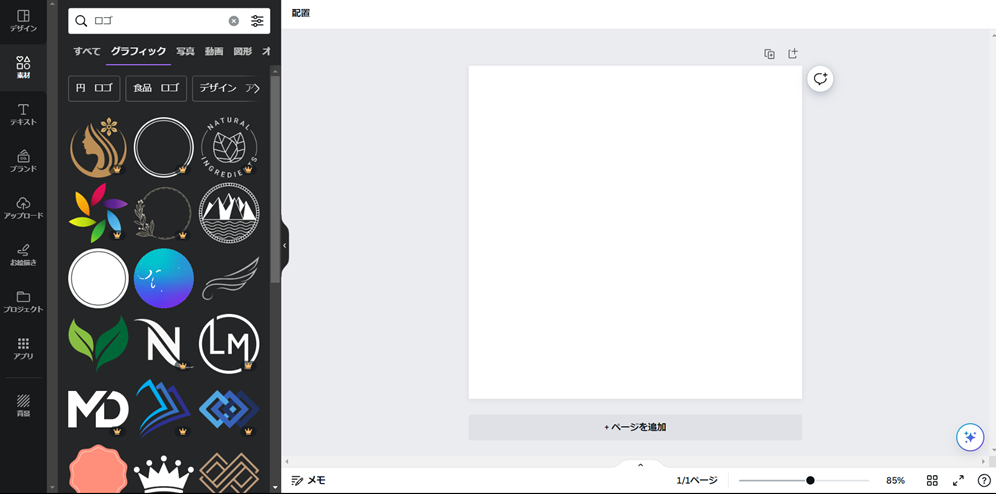
「カスタムサイズ」600×600で作っていきます
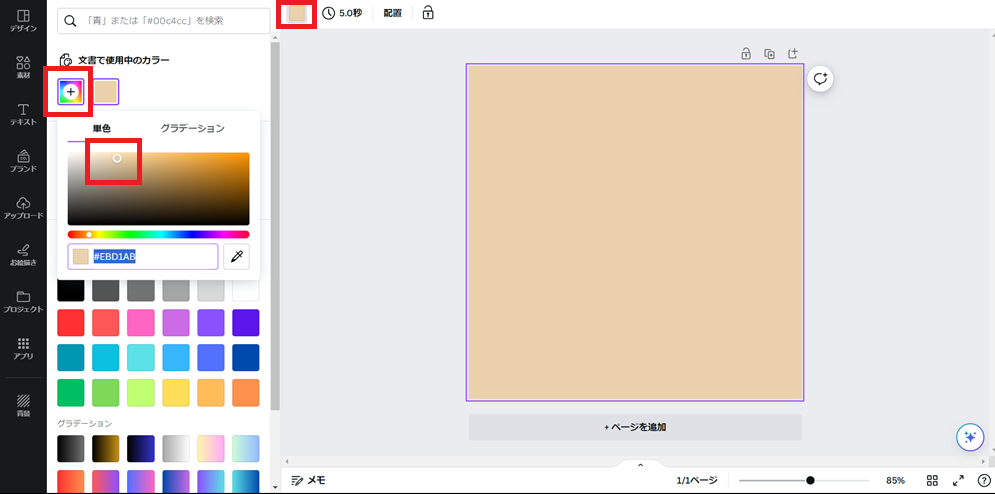
分かりやすくロゴの背景色を選択しときます
色は何でもOK
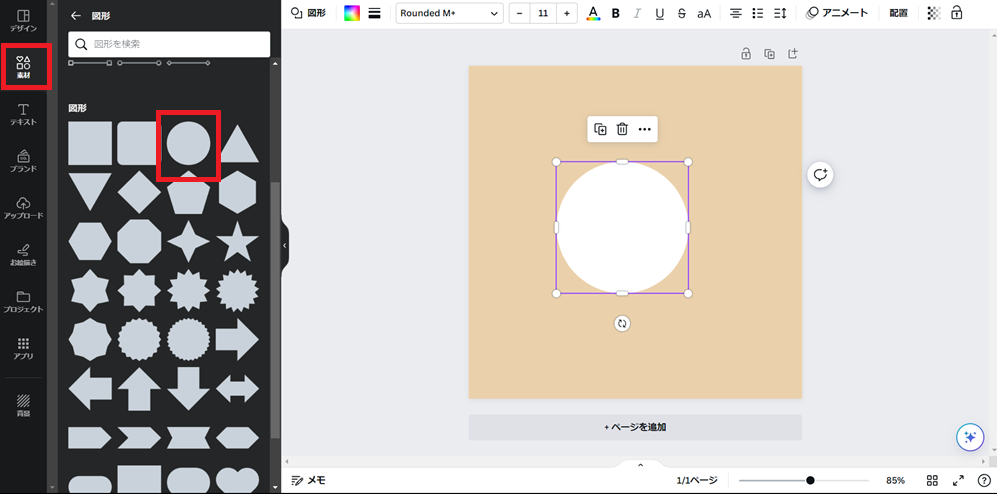
「素材」から丸を選択
色は白色を選択します
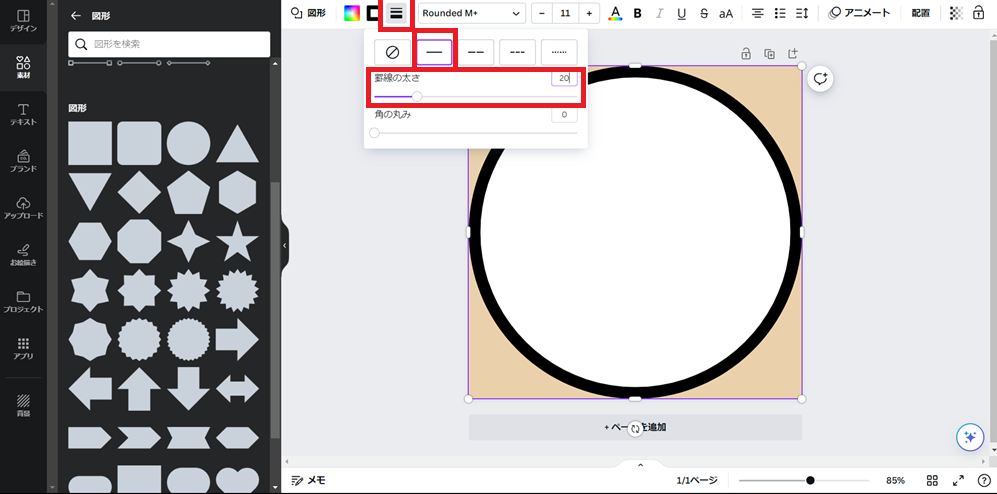
枠いっぱいに広げて、罫線の太さを「20」に設定しました
とりあえずね

罫線の色は黒で作りますね
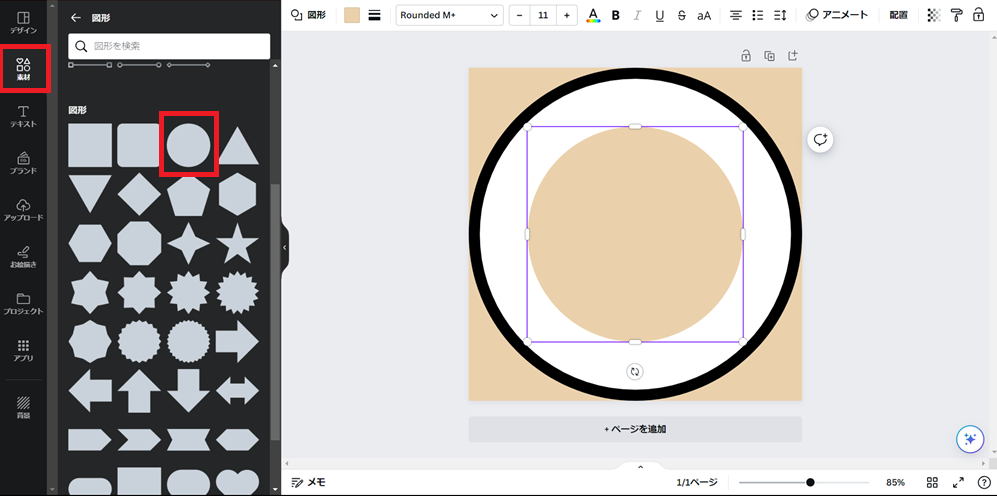
もう一度丸を作ります
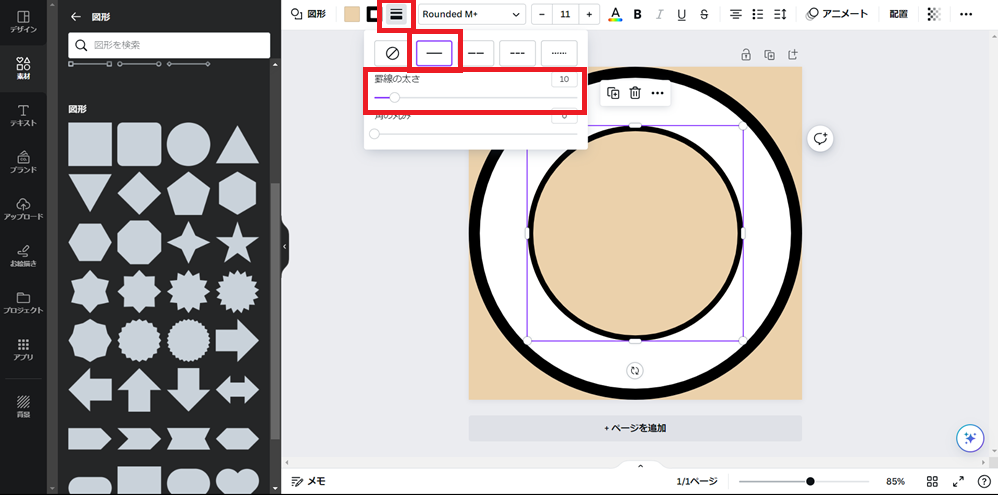
罫線の太さは「10」で設定

背景を見本と同じようにしようと思って色変更しました
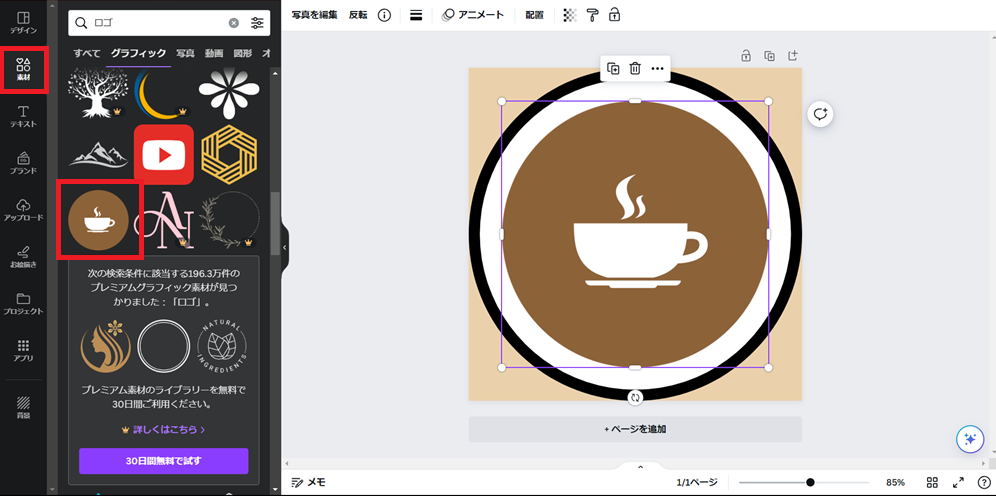
「素材」から「ロゴ」で検索
う~ん…
今回のロゴはコーヒーショップに変更です

背景の色はいらんかったな
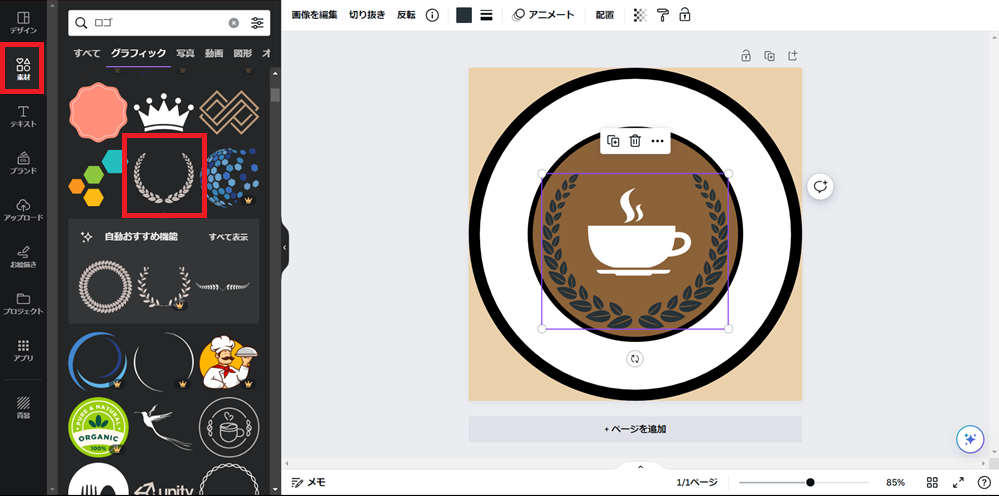
大きさを調整したけどコーヒーカップの周りが寂しい感じなので、「素材」から模様をチョイス

今考えたら、コーヒー豆が良かったな
あるか知らんけど
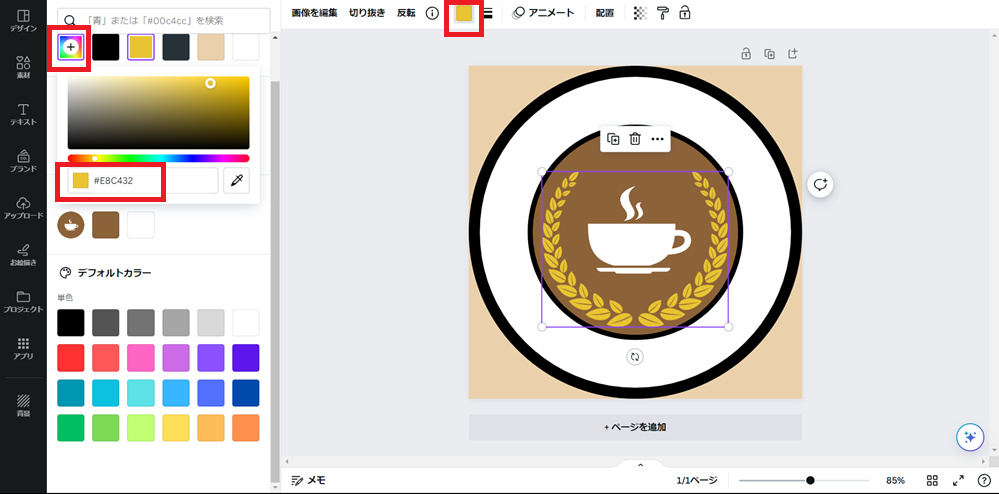
ちょっと派手な色に変更

ずっと見てくれてる人は、色変更の仕方とかわかるよね?
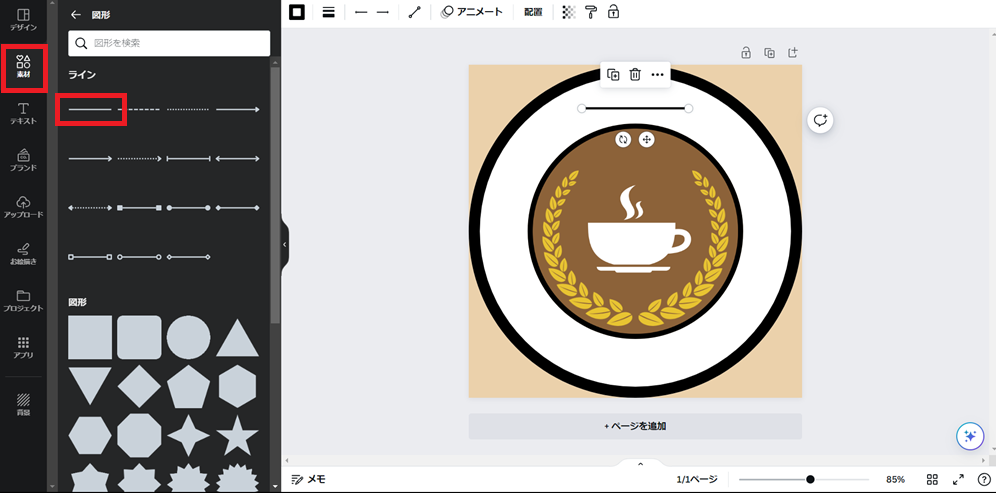
「素材」から「図形」のラインを選択
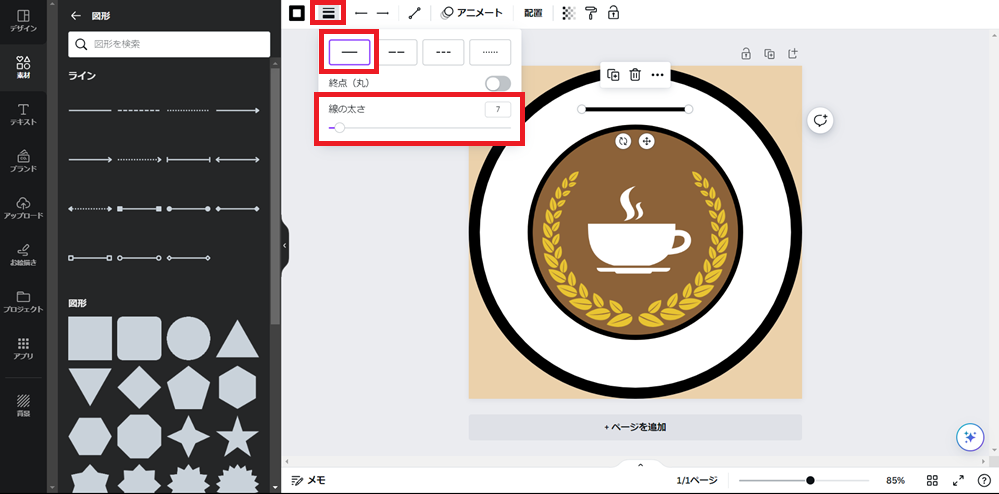
線の太さは「7」に設定
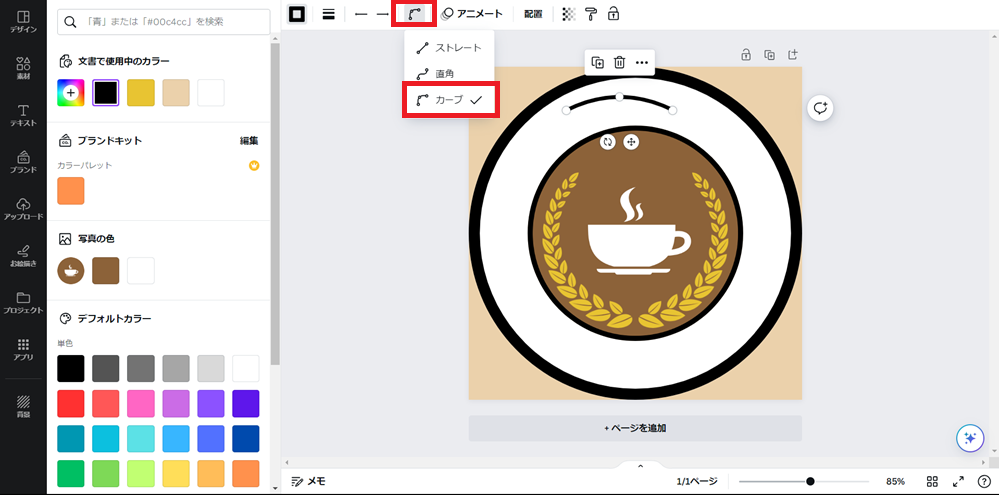
「カーブ」で線を曲げます
「+」ボタンで複製して反対側にも設置
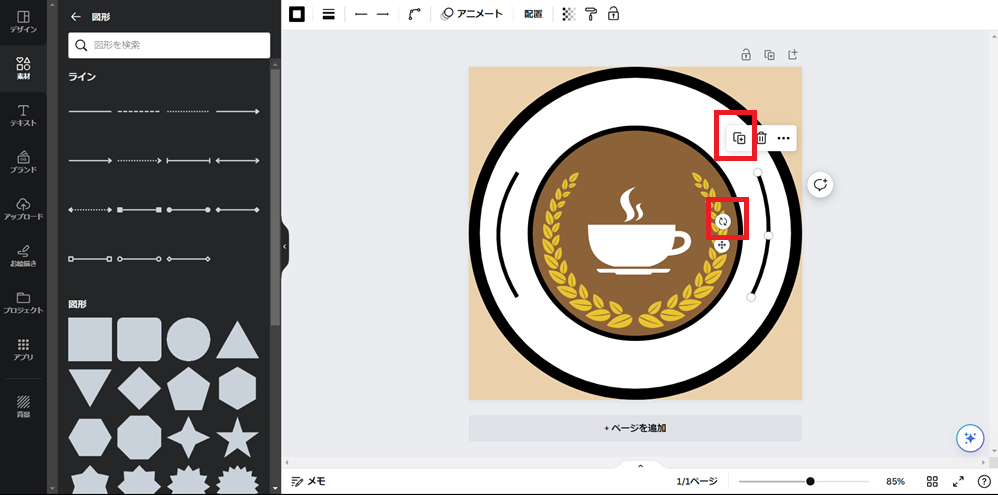
両サイドともに「くるくるアイコン」で位置を調整
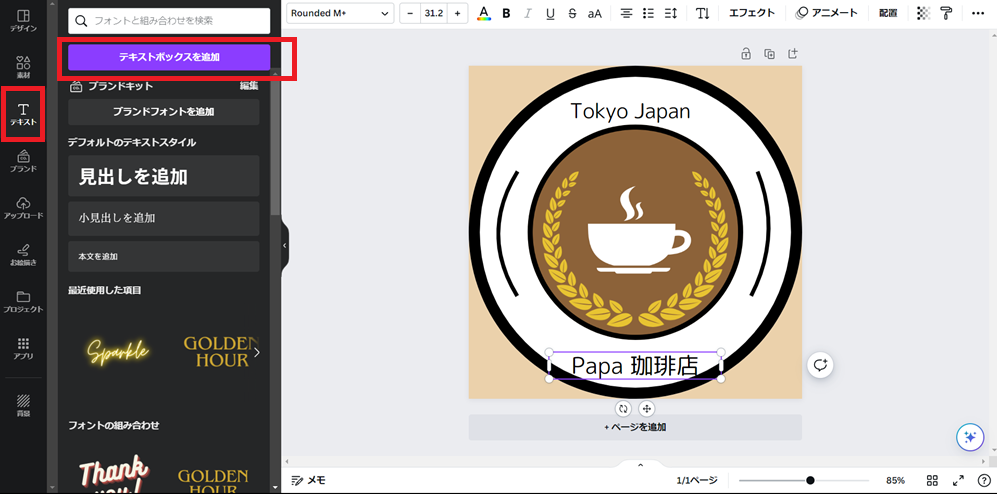
上下に文字入れをする
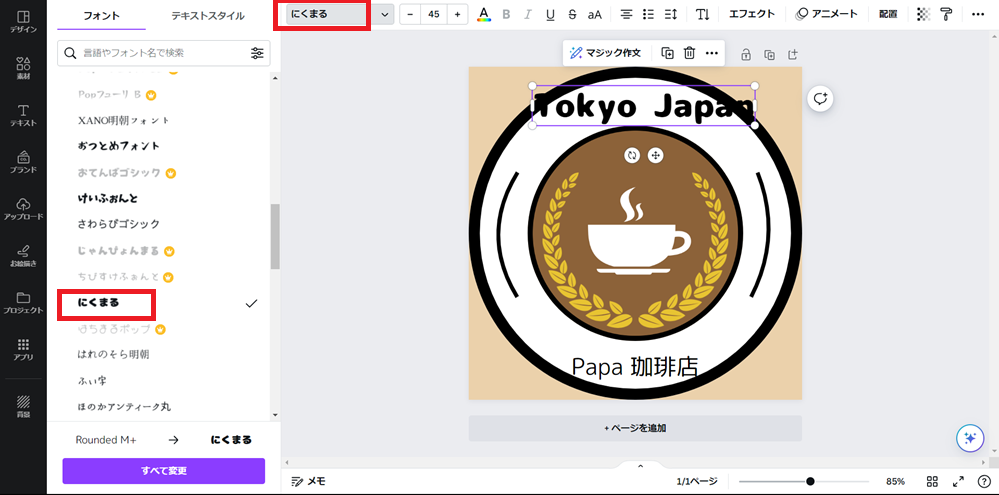
丸字っぽかったのでフォントを「にくまる」でフォントサイズを「45」に変更
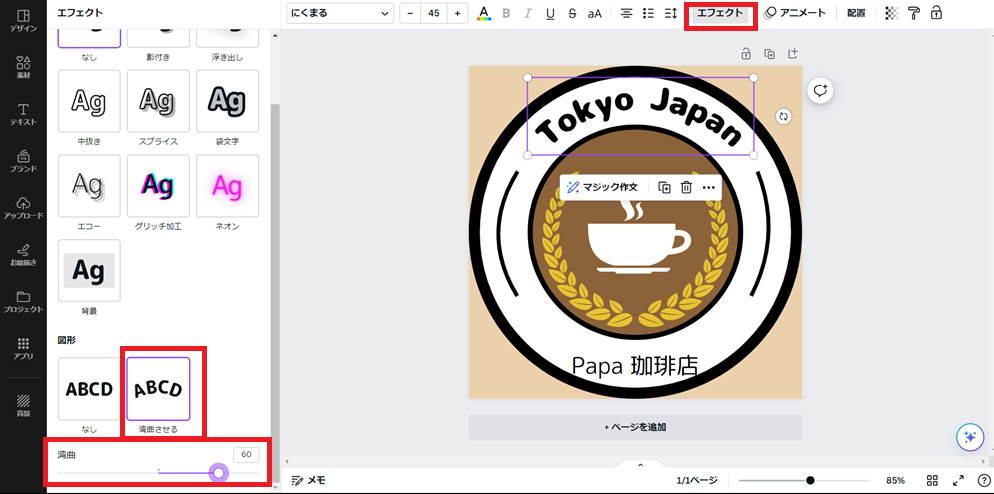
画面上部の「エフェクト」から「湾曲させる」をクリックして文字を曲げる
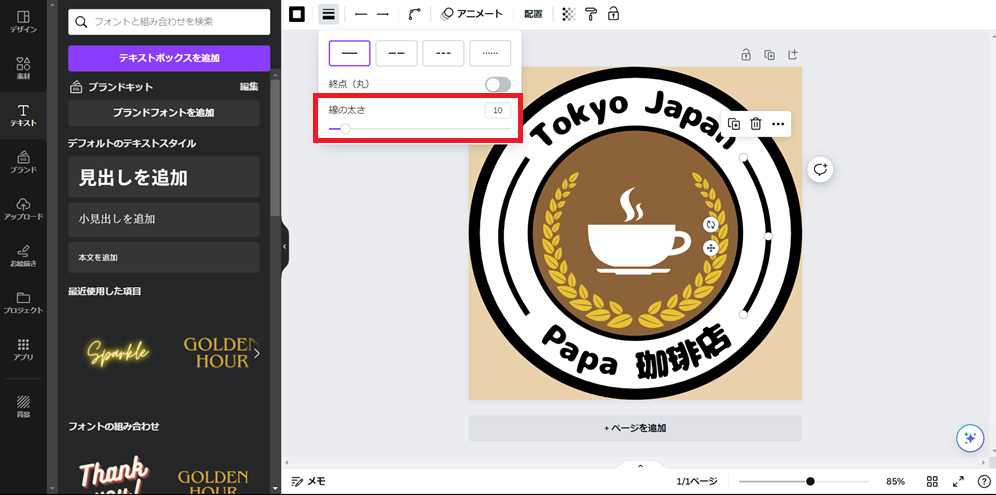
全体のバランスを見て、線の太さを「10」に変更しました
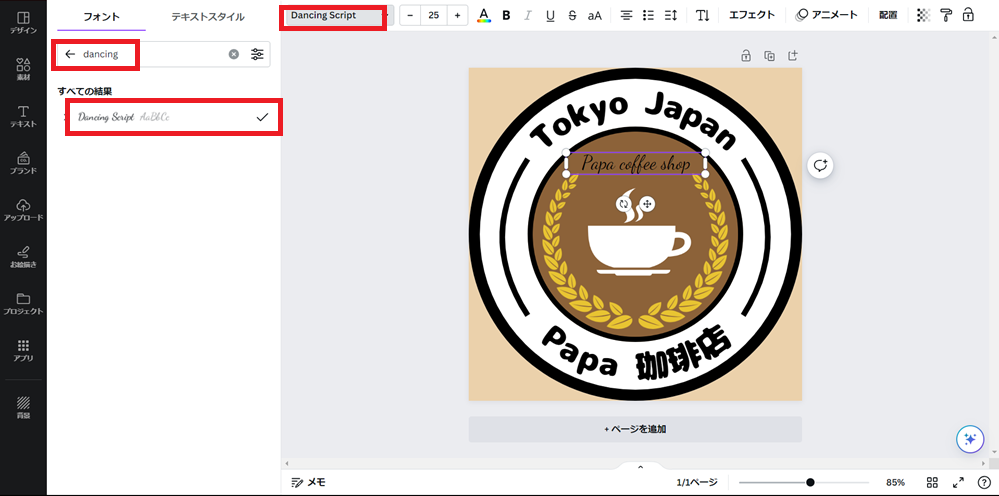
「Papa coffee shop」を手書き風に筆記体で入れます
フォントは「Dancing Script」にしてます

以前学習したフォントですね
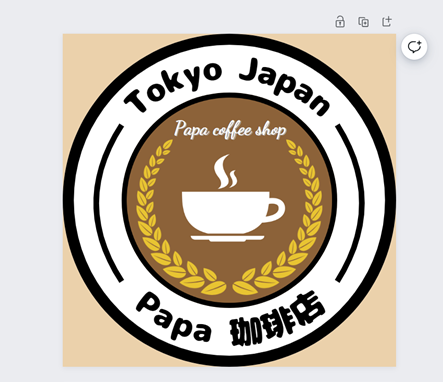
文字を白に変更して終わり

やっぱり、この葉っぱいらんような気がするな…

全体の雰囲気を変更してみました

「素材」からコーヒー豆をチョイスしたで
次回は、デザインの”グループ化”をやります
まとめ

今までと違ってロゴ制作をしてみましたがどうでしたか?

自分としては作ってて結構楽しかったかな
ショップやってる人は作ってみて




